錄影 |
感應動態自動拍攝(自動錄影) |
這項功能讓本裝置感應 LCD 螢幕紅格內拍攝對象的動作(亮度)變化而自動拍攝。
影片及相片模式均可設定為自動拍攝。

打開 LCD 螢幕。
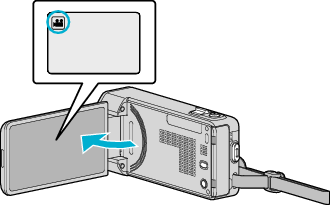
將錄影模式設為 ![]() 影片或
影片或 ![]() 相片。
相片。
如果想在影片與相片模式之間切換,輕按錄影畫面的 ![]() 或
或 ![]() ,就能顯示模式切換畫面。
,就能顯示模式切換畫面。
輕按 ![]() 或
或 ![]() ,就能分別切換至影片或相片模式。
,就能分別切換至影片或相片模式。

根據拍攝對象為影像構圖。
以變焦等調整視野角度。

輕按 “MENU”。
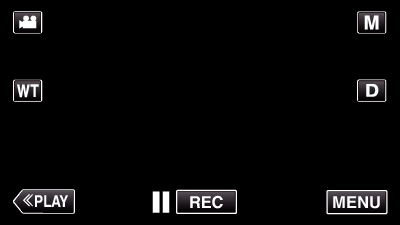
捷徑選單將會出現。

輕按捷徑選單中的 “MENU”。
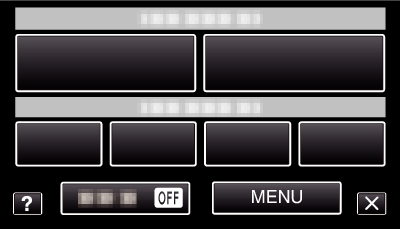

輕按 “自動錄影”。
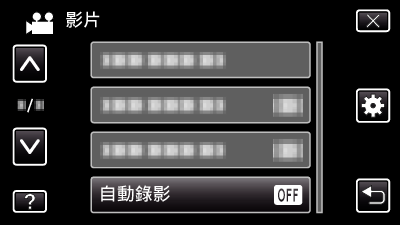
輕按  或
或  ,就能上下移動,作出更多選擇。
,就能上下移動,作出更多選擇。
輕按 ![]() 離開選單。
離開選單。
輕按 ![]() 返回上一個畫面。
返回上一個畫面。

輕按 “開”。
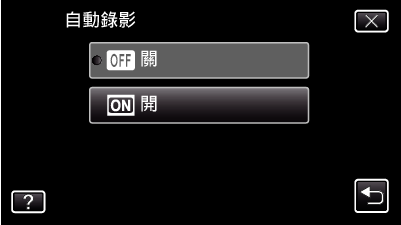

紅格內的拍攝對象移動時,會自動開始拍攝。
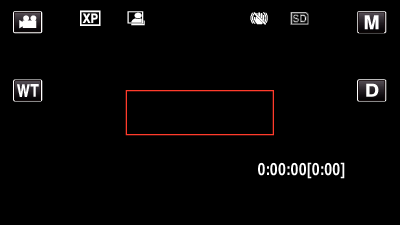
選單顯示消失後,紅格會出現 2 秒。
錄影時,如果紅格內的拍攝對象仍有動作(亮度變化),就會繼續錄影。 要是紅格內的拍攝對象不再有任何動作(亮度變化),錄影就會在 5 秒內停止。
若要以手動方式停止錄影,請按 START/STOP 按鈕。 不過,由於停止錄影後 “自動錄影” 設定仍處於 “開” 狀態,紅格內再次偵測到拍攝對象的動作(亮度變化)時,又會開始錄影。 若要取消 “自動錄影”,請將之設為 “關”。
小心
- 設定了 “自動錄影” 後,就不能使用數位變焦、影像穩定器、自拍定時及連拍。
- “自動錄影” 不能與 “延時錄影” 並用。 若同時設定這兩項功能,會以 “延時錄影” 為優先。
- 選擇了 “自動錄影” 後,就不能更改 “相片大小”。
選擇 “自動錄影” 之前就要設定好。 - 設定了 “自動錄影” 後,會無法使用自動關機及節能模式。
註
- 錄影期間如 5 秒內沒有變化,就會停止錄影。
- 關閉電源時, “自動錄影” 的設定不會被儲存下來。
- 如果紅格內拍攝對象的動作太快或亮度變化太小,也許不能令本裝置開始拍攝。
- 就算紅格內沒有任何動作,亮度的變化也可能令本裝置開始錄影。
- 變焦時不能開始拍攝。
